- 22
- Feb
教育用Vdinkスマートホワイトボードスクリーンタッチモニターオンラインホワイトボード
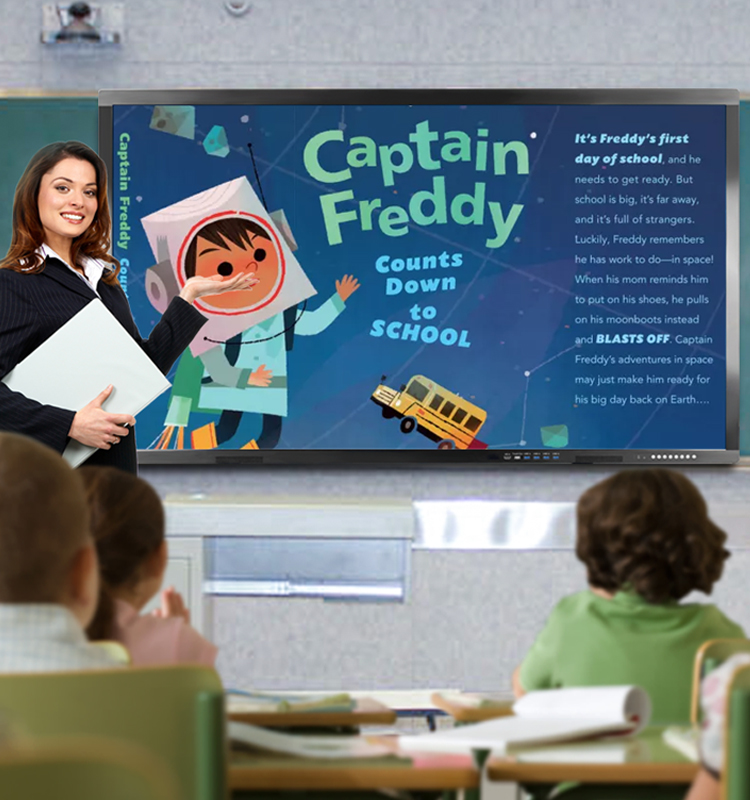
1.ロック機能:パブリックギャラリーからグリッドをドラッグし、次の操作で変更したくない場合は、ロックすることができます。 ロックするオブジェクトを選択し、右上隅にある[編集]メニューボタンをクリックして、ポップアップメニューで[ロック]を選択する方法です。 ロックされると、ロックされたオブジェクトのフォーカスフレームが赤に変わります。 ロック解除ロックの手順に従って、ロックボタンをもう一度クリックしてロックを解除します。Vdinksmartwhiteboardスクリーンタッチモニターオンラインホワイトボードで指導します。
2.組み合わせ機能:複数のオブジェクトをXNUMXつにまとめて、オブジェクトを操作するのと同じように、この全体を操作することができます。 組み合わせ機能も非常に一般的であり、組み合わせはいくつかの側面の効率を大幅に向上させることができます。教育用のVdinkスマートホワイトボードスクリーンタッチモニターオンラインホワイトボード。
3.画面機能を変更します。メインメニューの[ツール]をクリックし、[パラメータ設定]を選択します。 「パラメータ設定」ウィンドウがポップアップし、さまざまなパラメータを設定できます。 「カーテン」タブを選択し、「参照」を選択し、コンピューターから画像を選択してから、「OK」を選択してカーテンの背景を変更します。Vdinkスマートホワイトボードスクリーンタッチモニターオンラインホワイトボードで指導します。
2022.02.22
